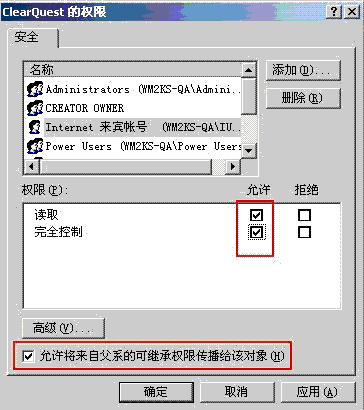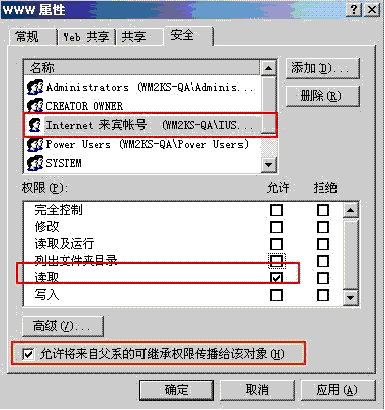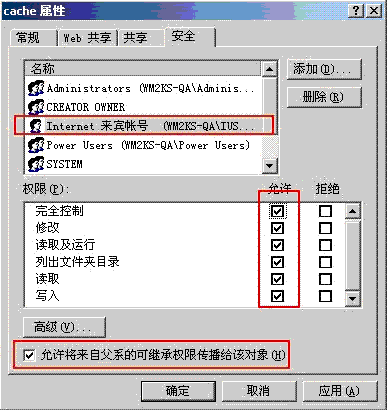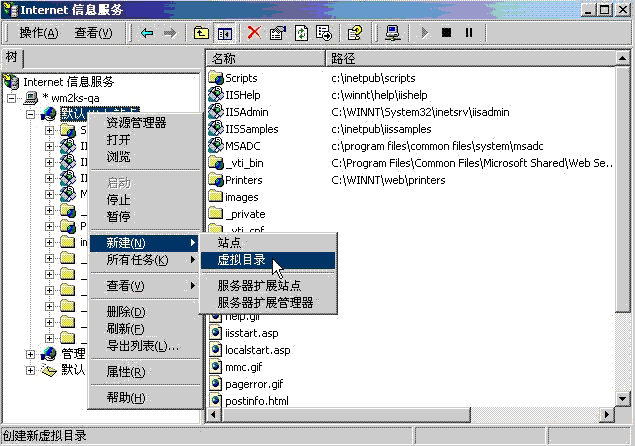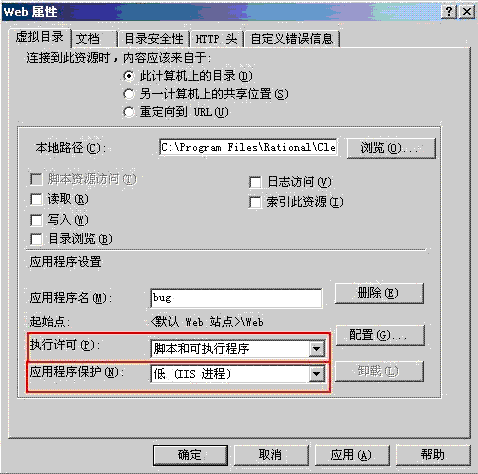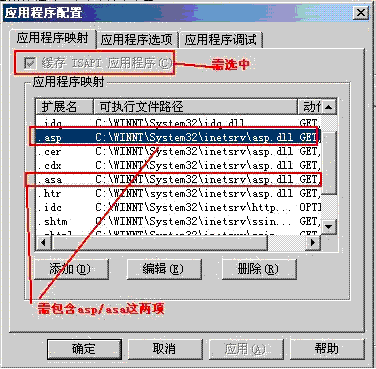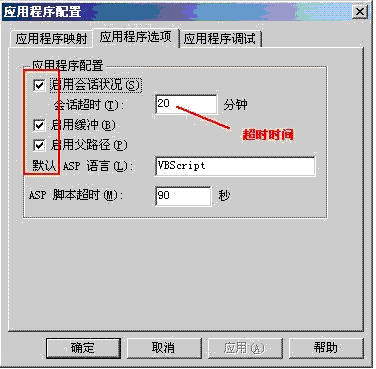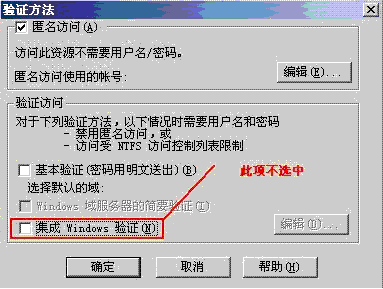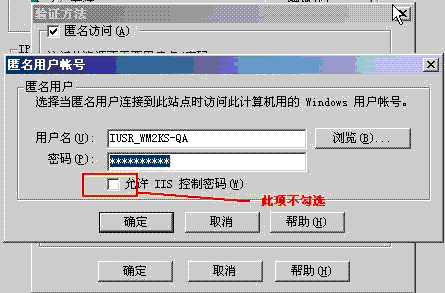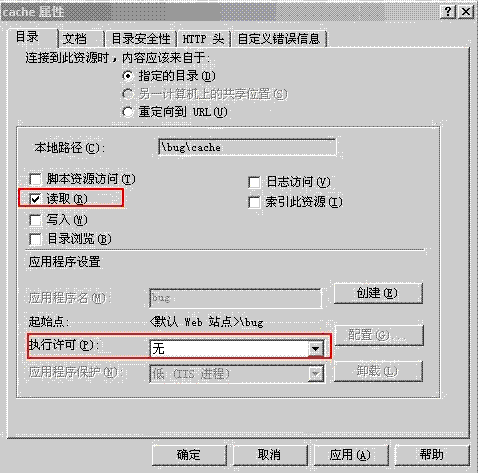| UML软件工程组织 | |||
| |
|||
|
|||
| CQ-Web配置:(Win2000 Server+IIS5.0+硬盘格式NTFS)
一、配置匿名访问用户(Setting up an anonymous user account):
1. IIS会自动创建该用户,其名称为:IUSR_服务器名。我们在这里只需要设定这个用户的密码就可以了,这个密码会在后面用到。 2.配置该用户需要的权限:
第一步:点击开始 >程序 >管理工具 >本地安全策略,选择本地安全策略 >用户权力指派,为该用户的设置以下三个权限:从网络访问此计算机,作为服务登陆,在本地登陆。如,鼠标双击“从网络访问此计算机”,在弹出窗口中点击添加按钮,在列表中选择该用户,点击确定。 第二步:给用户HKEY_LOCAL_MACHINE\Software\Rational Software\ClearQuest,HKEY_USERS\.Default\Software\Rational Software\ClearQuest的所有操作权限。点击开始->运行,输入regedt32。HKEY_LOCAL_MACHINE中选择SOFTWARE> RationalSoftware > ClearQuest,点击工具栏中的安全 >权限。在弹出窗口中点击添加,选中该用户并确定并赋于如下图所示权限,点击确定。
对HKEY_USERS\.Default\Software\Rational Software\ClearQuest进行相同赋权。
二、配置读取权限(Setup read access permission),如果硬盘是FAT32,可以跳过此项配置。
右键点击web文件所在目录WWW,选择属性,然后选择安全标签。点击添加按钮选中IUSR_服务器名 用户点击确认后,按如下图配置权限,然后点击确定。
三、创建cache目录并配置该目录的权限。
在WWW目录下查看一下是不是有名为cache的目录,如果没有的话就新建一个,右键点击cache选择属性,然后选择安全标签。点击添加按钮选中IUSR_服务器名用户点击确认后,按如下图配置权限,然后点击确定。
四、创建虚拟目录。
点击开始>程序>管理工具> Internet 服务管理器,右键点击<默认 Web 站点>选择新建虚拟目录
在弹出对话框中选择点击<下一步>,输入虚拟目录别名如,bug,点击<下一步>,在页面中指定CQ
Web对应的WWW目录后,点击<下一步>,进入到访问权限窗口,只勾选“执行(例如
ISAPI应用程序或CGI)”,点击<下一步>,然后点击完成后新加的虚拟目录就会出现在界面的<默认
Web 站点>下面。
右键点击该虚拟目录选择属性,进入到属性设定窗口。按下图所示配置虚拟目录标签下的配置项。
点击配置该窗口中的配置按钮。相关配置如下图示。
以上配置好之后点击确定。然后点击<目录安全性>标签,点击匿名访问和验证控制对应的编辑按钮。弹出窗口的配置如下图所示
点击上图窗口的编辑按钮。
在密码一栏输入之前设定的用户密码点击确定。然后点击确定关闭之前的窗口。
五、编辑cache目录和images目录的属性。
打开bug节点,右键点击其下的cache节点,选择属性。配置如下图所示,配置完毕后点击确定。
对images目录同样进行上面的设置。完毕后重起IIS服务。至此CQ的Web配置完成。 |
组织简介 | 联系我们 | Copyright 2002 ® UML软件工程组织 京ICP备10020922号 京公海网安备110108001071号 |